- Cómo usar
- Cómo participar
- Cálculo del coste
Cómo participar
La participación en la red de computación en la nube MQL5 Cloud Network permite ganar dinero por proporcionar la potencia computacional de su ordenador. Para eso hay que instalar los agentes de pruebas mediante un gestor especial e indicar ahí mismo su cuenta en MQL5.community en la que van a ingresarse los pagos. Los agentes reciben las tareas automáticamente sin que el usuario tenga que intervenir en su trabajo. Puede controlar el volumen del trabajo realizado y los pagos en una sección especial de su perfil de MQL5.community.
Cómo instalar el gestor de agentes #
Para unirse a MQL5 Cloud Network, no hace falta instalar la plataforma comercial completamente. Descargue el instalador especial que permite instalar de forma rápida y cómoda la aplicación MetaTester para administrar los agentes remotos en el ordenador.
Para la conexión de los agentes a MQL5 Cloud Network, en el ordenador donde éstos están instalados tiene que haber no menos de 2048 Mb de la memoria operativa. Se puede realizar la instalación sólo en los sistemas de 64 bits. |
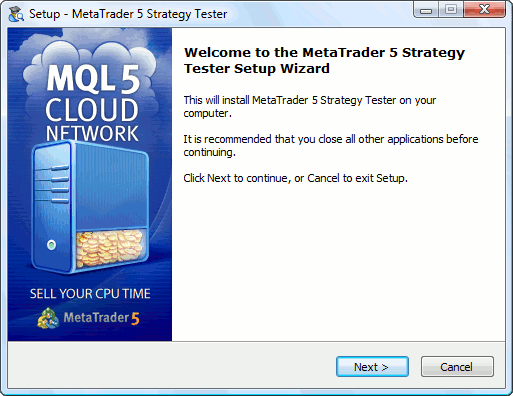
La instalación se realiza en varias etapas:
- Estudie el programa.
- Lea el acuerdo de licencia. Si está de acuerdo, marque la opción "Acepto los términos del acuerdo" y haga clic en "Siguiente". Si no está de acuerdo, salga del programa de instalación.
- Indique la carpeta para instalar la aplicación y la carpeta para crear accesos directos en el menú "Inicio". Si marca la opción "No crear carpeta en menú "Inicio", los accesos directos del programa no se crearán.
- Completar la instalación. Se puede ir directamente a la configuración de los agentes y abrir la web MQL5 Cloud Networken Internet.
Cómo instalar y configurar los agentes #
Para empezar a proporcionar su propias potencias computacionales en la red MQL5 Cloud Network, debe instalar e iniciar la aplicación MetaTester.
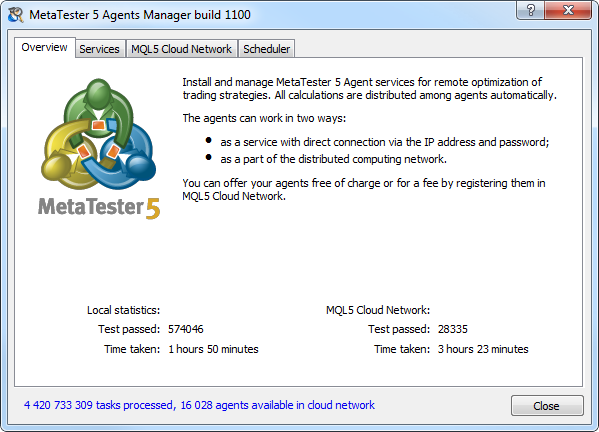
Para instalar los agentes, haga clic en el botón "Add" situado en la pestaña "Services". El MetaTrader 5 Agents Manager detecta automáticamente el número de núcleos lógicos e instala la cantidad correspondiente de los agentes de pruebas. Por defecto, se fija la única contraseña para todos los agentes - "MetaTester". Todos los agentes están disponibles en la red en la misma dirección IP, pero a cada uno de ellos se le asigna su puerto. Si es necesario, se puede indicar otros números para los puertos o poner otra contraseña. Estos ajustes no influyen en el funcionamiento en la MQL5 Cloud Network.
|
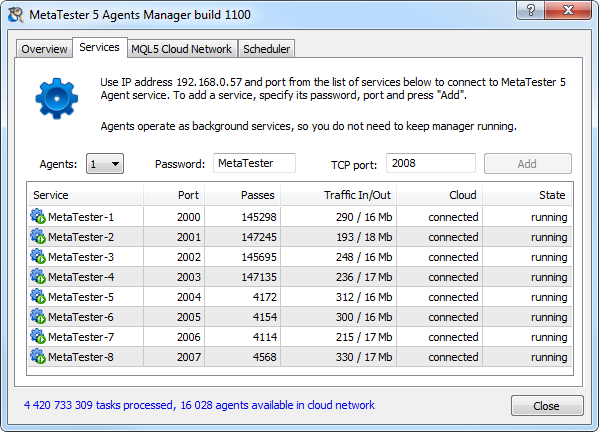
Marque la opción "Vender potencias de sus agentes a través de la cuenta MQL5.community" en la pestaña MQL5 Cloud Network para que todos los usuarios de la red de computación distribuida tengan acceso a los agentes. Para vender los recursos computacionales de sus agentes, indique la cuenta correcta en MQL5.community. En esta cuenta van a llegar los pagos por los recursos utilizados.
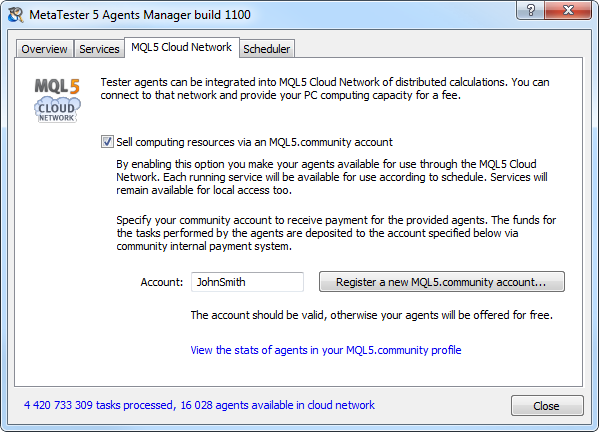
Si la cuenta en MQL5.community está especificada de forma incorrecta, o no está especificada en absoluto, la potencia computacional de los agentes se suministra gratis. |
El último ajuste en la pestaña "Scheduler" permite fijar un horario según el cual sus agentes estarán disponibles en la MQL5 Cloud Network. Por ejemplo, puede prohibir la ejecución de las tareas durante las horas de trabajo si Usted mismo necesita la potencia de la CPU de su ordenador a lo largo del día.
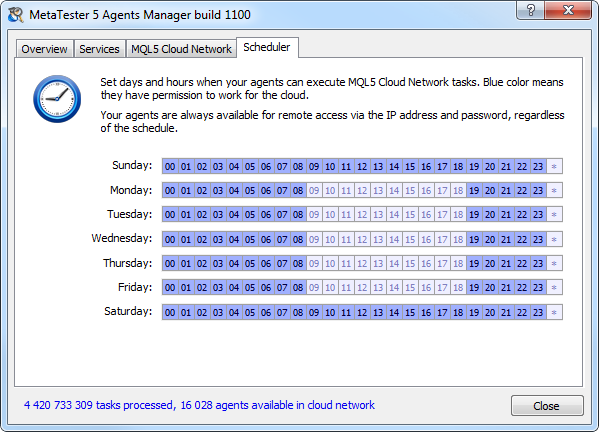
La configuración de los agentes está terminada. Ahora puede cerrar la ventana del MetaTrader 5 Agents Manager, los agentes están iniciados como servicios y ya no requieren su atención. Si surge la necesitad, puede reconfigurar sus ajustes en cualquier momento. Para eso inicie el programa MetaTrader 5 Strategy Tester desde el menú "Inicio" o haga clic en el icono de acceso rápido correspondiente en el Escritorio.
Administración de los agentes en MQL5.community #
Además, Usted puede controlar sus agentes desde su perfil en MQL5.community. La sección "Agentes" contiene toda la información necesaria: configuración del ordenador, dirección IP, rating, número de tareas ejecutadas, así como el importe ganado.
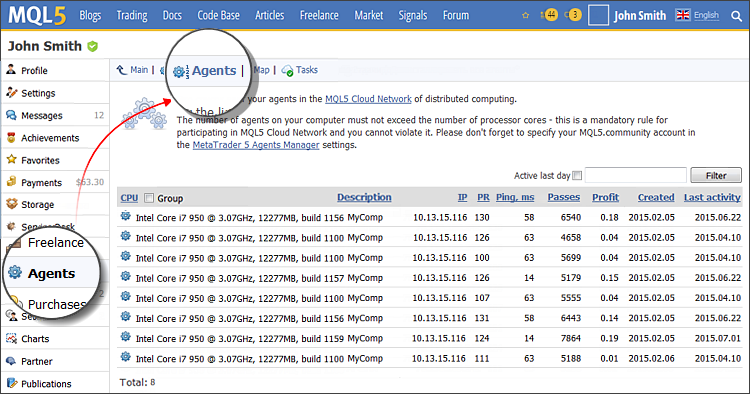
Restricciones de participación en MQL5 Cloud Network #
Para los agentes existe una serie de restricciones en el trabajo de la red MQL5 Cloud Network:
- Para la participación en los cálculos el agente necesita como mínimo 768 Mb de memoria física.
- Para la conexión de los agentes a MQL5 Cloud Network, en el ordenador donde éstos están instalados tiene que haber no menos de 2048 Mb de la memoria operativa.
- Para la participación en los cálculos el rating de rendimiento (PR) del agente debe ser no menos de 50.
- Los agentes instalados en las máquinas virtuales no pueden participar en los cálculos.
- Los agentes con el rating de rendimiento (PR) por debajo de 100 no se utilizan durante de optimización genéticacon el fin de no ralentizar el proceso de los cálculos. Esto está relacionado con que durante la optimización genética el cálculo se realiza por generaciones (256 repasos), y hasta que una generación no se calcule, el cálculo de la siguiente no se inicia. Si incluso uno de los 256 repasos se calcula por el agente con bajo rendimiento, entonces se disminuye la velocidad total de los cálculos.
- Si en el ordenador donde está instalado el agente se queda menos de 500 Mb del espacio libre, el agente no podrá recibir más tareas de MQL5 Cloud Network.
- Los agentes no reciben tareas de la red si el ordenador en el que están instalados va utilizando la batería (atañe a los portátiles).
Configuración de consola de los agentes #
Se puede utilizar la aplicación MetaTester en el modo de consola. Es decir, iniciar desde la línea de comandos.
El modo de consola no permite configurar los parámetros de conexión de los agentes a la red MQL5 Cloud Network, incluso indicar la cuenta MQL5.community a la que van a cargarse los fondos por el alquiler de los agentes. Esta posibilidad no existe con el fin de garantizar la seguridad de trabajo con la red computacional. De esta manera, después de la instalación de los agentes hace falta configurar adicionalmente sus parámetros de participación en MQL5 Cloud Network. Para eso arranque la aplicación MetaTester, marque las casillas correspondientes e indique su cuenta manualmente. |
Para el trabajo con los agentes en modo de consola se puede utilizar las siguientes claves:
- /install /address:address:port /password:password – instalar el agente de pruebas en la dirección IP y el puerto especificados, utilizando la contraseña. Ejemplo de uso:
c:\>metatester.exe /install address:192.168.0.1:2000 /password:akq1skdj |
- /uninstall /address:address:port – eliminar el agente de pruebas instalado en la dirección IP y el puerto especificados antes. Ejemplo de uso:
c:\>metatester.exe /uninstall address:192.168.0.1:2000 |
- /start /address:address:port – iniciar el agente instalado en la dirección IP y el puerto especificados antes.
c:\>metatester.exe /start address:192.168.0.1:2000 |
- /stop /address:address:port – detener el agente que trabaja en la dirección IP y el puerto especificados.
c:\>metatester.exe /stop address:192.168.0.1:2000 |
- /restart /address:address:port – reiniciar el agente que trabaja en la dirección IP y el puerto especificados.
c:\>metatester.exe /restart address:192.168.0.1:2000 |
- /shutdown – detener todos los agentes que trabajan.
c:\>metatester.exe /shutdwon |
- /autouninstall – eliminar todos los agentes instalados anteriormente.
c:\>metatester.exe /autouninstall |
- /help o /? – llamar a la ventana de ayuda desde la línea de comandos.
c:\>metatester.exe /? |